Comment faire pour supprimer Comment réparer le système d’exploitation n’est pas actuellement configuré pour exécuter ce message d’erreur d’application sur un PC Windows
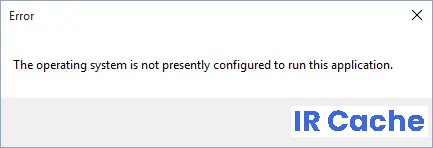
Trouvez et réparez automatiquement les erreurs de Windows grâce à l'outil de réparation de PC
Reimage est un excellent outil de réparation qui détecte et répare automatiquement différents problèmes du système d'exploitation Windows. Avoir cet outil protégera votre PC contre les codes malveillants, les défaillances matérielles et plusieurs autres bugs. En outre, cela vous permet également d'utiliser votre appareil au maximum de ses capacités et de ses performances.
- Étape 1: Télécharger l'outil de réparation et d'optimisation des PC (Windows 11, 10, 8, 7, XP, Vista - Certifié Microsoft Gold).
- Étape 2: Cliquez sur "Démarrer l'analyse" pour trouver les problèmes de registre de Windows qui pourraient être à l'origine des problèmes du PC.
- Étape 3: Cliquez sur "Réparer tout" pour résoudre tous les problèmes.
Si vous avez récemment effectué une mise à niveau et essayez de créer un nouveau profil utilisateur pour Microsoft Office, vous pouvez obtenir le message d’erreur « Le système d’exploitation n’est pas configuré pour exécuter cette application » lorsque vous essayez d’accéder à Microsoft Office et à ses applications.
Alors, sans perdre de temps, voyons comment vous pouvez corriger cette erreur en suivant les étapes de dépannage ci-dessous.
Quelle est la raison du problème « Le système d’exploitation n’est pas actuellement configuré pour exécuter cette application » ?
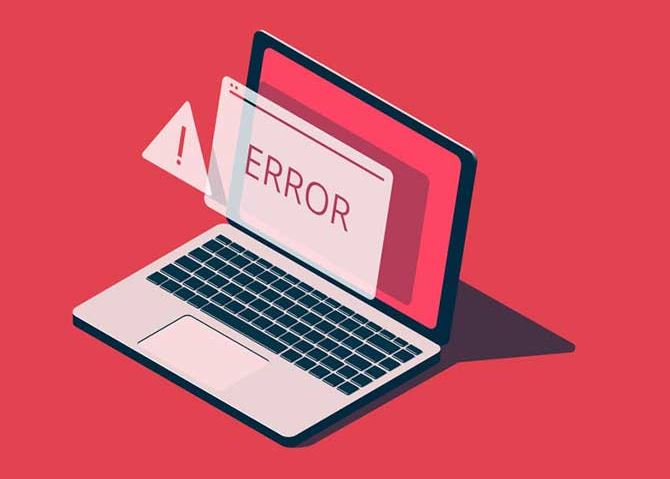
- Pilotes expirés
- Application incorrecte
- Système d’exploitation Windows obsolète
- Stockage de données indésirables
- Fichiers système corrompus
Comment résoudre le problème « Le système d’exploitation n’est actuellement pas configuré pour exécuter cette application » ?
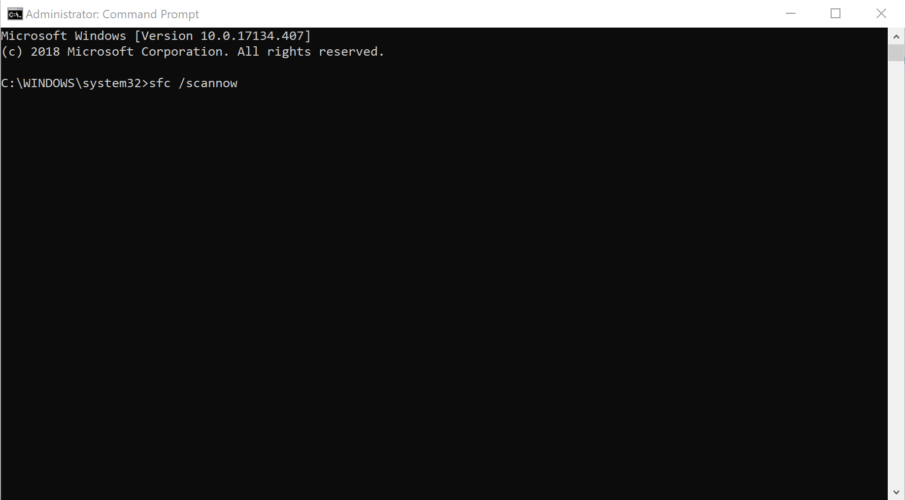
Restaurer les fichiers du registre
- Tapez Invite de commandes dans la barre de recherche et cliquez avec le bouton droit pour sélectionner Exécuter en tant qu’administrateur.
- Tapez la commande cmd suivante et appuyez sur Entrée.
sfc / scannow - Une fois l’analyse terminée à 100 %, vous pouvez vérifier les résultats de l’analyse pour voir si des erreurs ont été trouvées.
- Si des erreurs sont détectées, vous pouvez exécuter la commande SFC plusieurs fois pour les corriger.
Exécution de Windows Update
- Ouvrez la fenêtre Exécuter, tapez control update et cliquez sur OK pour ouvrir Windows Update.
- Cliquez ensuite sur Rechercher les mises à jour et suivez les invites à l’écran pour installer les mises à jour en attente.
- Ensuite, redémarrez votre système et vérifiez si le bogue a été corrigé.
Réinstaller Microsoft Office
- Désinstallez Microsoft Office via le Panneau de configuration.
- Accédez au site Web officiel de Microsoft pour télécharger Microsoft Office.
- Installez Microsoft Office, puis redémarrez votre ordinateur.
Restaurer l’installation de Microsoft Office
- Appuyez simultanément sur les touches Windows et R pour ouvrir Exécuter.
- Tapez ensuite appwiz.CPL et cliquez sur OK.
- Faites défiler vers le bas pour trouver le programme Microsoft Office, cliquez dessus, puis cliquez sur Modifier.
- Sélectionnez Restauration complète ou Restauration en ligne et attendez la fin du processus de restauration.
- Une fois la récupération terminée, redémarrez votre ordinateur et exécutez l’application Microsoft Office pour voir si l’erreur persiste.
Foire aux questions
Comment corriger l’erreur « Le système d’exploitation n’est pas actuellement configuré » ?
- Exécutez une mise à jour Windows.
- Restaurez l’installation de Microsoft Office.
- Restaurez le registre de fichiers.
- Exécutez le programme Microsoft Office Diagnostics.
- Réinstallez Microsoft Office.
- Exécutez le programme en mode de compatibilité.
- Mettez à jour les pilotes.
Comment réinstaller le système d’exploitation ?
- Faites glisser depuis le bord droit de l’écran, cliquez sur Paramètres, puis sur Modifier les paramètres du PC.
- Appuyez ou cliquez sur Mettre à jour et restaurer, puis sur Restaurer.
- Sous Tout désinstaller et réinstaller Windows, appuyez ou cliquez sur Premiers pas.
- Suivez les instructions à l’écran.
Comment installer et configurer Windows ?
- Modifiez l’ordre de démarrage de votre ordinateur.
- Définissez le CD, le DVD ou le lecteur de disquette comme premier périphérique de démarrage si vous essayez de démarrer à partir d’une disquette.
- Définissez le lecteur flash USB comme premier périphérique de démarrage si vous essayez de démarrer à partir d’un lecteur flash USB.
- Enregistrez les paramètres modifiés et quittez le BIOS.
